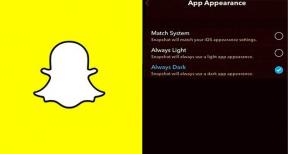Исправлено: звук Macbook Pro не работает или потрескивает звук
Разное / / August 11, 2022
Независимо от того, воспроизводите ли вы видео, фильмы или проводите виртуальную встречу, вы никогда не захотите, чтобы динамики вышли из строя. Но это может произойти по разным причинам. Трудно угадать источник проблемы, пока вы не попробуете решения, которые я упомянул позже в этой статье. Многие пользователи сообщали о проблемах со звуком на Macbook Pro. И хорошо, что это в основном вызвано какими-то незначительными проблемами, которые в большинстве случаев можно легко исправить. В этом посте я расскажу вам обо всех эффективных решениях, чтобы исправить проблему с неработающим звуком Macbook Pro.
Некоторые пользователи сообщают, что их MacBook Pro динамики хрипят. Если у вас также есть проблемы со звуком, связанные с внутренними или внешними динамиками на вашем Macbook Pro, вы обратились по адресу. Итак, прежде чем я перейду к шагам по устранению неполадок, давайте поговорим об общих причинах, по которым Macbook Pro попадает в нежелательную тихую зону.

Содержание страницы
- Почему на вашем Macbook Pro нет звука?
-
Звук Macbook Pro не работает или звук потрескивает, как исправить?
- Решение 1. Проверьте соединение Bluetooth
- Решение 2. Увеличьте громкость
- Решение 3. Проверьте настройки звука
- Решение 4. Перезагрузите Mac
- Решение 5. Попробуйте другой медиаплеер
- Решение 6. Обновите macOS
- Решение 7. Сбросьте PRAM и NVRAM
Почему на вашем Macbook Pro нет звука?
Существуют различные причины, по которым динамики на вашем MacBook не работают. Это включает в себя:
- Аудиодрайвер может быть поврежден или устарел. Это может вызвать серьезные проблемы со звуком на вашем устройстве.
- Медиафайл, который вы пытаетесь воспроизвести, может быть поврежден или загружен неправильно.
- Программное обеспечение, в котором вы пытаетесь воспроизвести мультимедийный файл, может столкнуться с проблемой. Или он не поддерживает формат медиафайла.
- Аудиокомпоненты на вашем Macbook Pro могут загружаться неправильно.
- Параметры звука настроены неправильно.
- Текущий уровень громкости может быть слишком низким или нулевым. Вы знаете, что вы должны делать здесь.
- Наушники или порт USB (в случае проводного подключения) могут иметь некоторые проблемы.
- Динамики не выбраны в качестве основного устройства вывода.
- Вашему устройству требуется обновление программного обеспечения.
Звук Macbook Pro не работает или звук потрескивает, как исправить?
Я бы порекомендовал попробовать решения в том порядке, в котором они написаны. Однако, если вы знаете вероятные причины, перейдите к наиболее подходящему решению. Итак, начнем с первого решения.
Решение 1. Проверьте соединение Bluetooth
Если вы оставите свой Macbook Pro с включенным Bluetooth, как я, устройство будет продолжать пытаться подключиться к ранее подключенным устройствам Bluetooth. Вполне вероятно, что устройство уже подключено к устройству Bluetooth, которое будет выступать в качестве устройства вывода. Следовательно, вы должны убедиться, что ваш Macbook Pro подключен к нужному устройству вывода. Чтобы проверить, работают ли внутренние динамики, выключите Bluetooth и воспроизведите медиафайл.
Объявления
Решение 2. Увеличьте громкость
Вы или кто-то, кто использует ваш Macbook Pro, могли случайно нажать кнопку отключения звука. Это происходит довольно часто, что может привести многих людей к стрессовой ситуации, так как они беспокоятся о том, что из динамиков не доносится звук. Убедитесь, что звук не отключен. Я бы порекомендовал вам установить уровень громкости не менее 40%, по крайней мере, при устранении неполадок.
Решение 3. Проверьте настройки звука
На вашем Макбуке. Открытым Системные настройки, и перейти к Звук > Выход. Нажмите «Внутренние динамики» и снимите флажок Немой флажок (если он установлен). Кроме того, переместите Выходной объем ползунок вправо.
Решение 4. Перезагрузите Mac
Перезагрузка вашего Macbook Pro — это простое, но эффективное решение для устранения распространенных проблем, таких как не отвечающие приложения, проблемы с сетевым подключением, не отвечающий экран и т. д. Это также может исправить проблемы со звуком на вашем компьютере. Чтобы перезагрузить Macbook Pro, щелкните логотип Apple в верхнем левом углу и выберите «Перезагрузить».
Решение 5. Попробуйте другой медиаплеер
Возможно, у используемого вами медиаплеера возникают проблемы при воспроизведении звука. Следовательно, вам следует попробовать воспроизвести аудио- или видеофайлы на другом медиаплеере. Даже после этого звук не появляется или трещит, возможно, вам нужно воспроизвести другой медиафайл, так как текущий файл может быть поврежден.
Объявления
Решение 6. Обновите macOS
В текущей версии macOS может быть ошибка, из-за которой звук не работает на вашем Macbook Pro. Чтобы проверить, доступно ли новое обновление, откройте Системные настройки и нажмите на Обновление программного обеспечения. Компьютер проверит наличие новых обновлений и предложит установить их, если доступна новая версия.
Решение 7. Сбросьте PRAM и NVRAM
NVRAM и PRAM — это физические компоненты вашего Mac Studio. NVRAM — это аббревиатура от энергонезависимой оперативной памяти, а PRAM — параметрическая оперативная память. Они нелетучи по своей природе. Другими словами, сохраненные данные остаются там даже после выключения устройства.
Пользователи Macbook Pro на базе Intel могут сбросить NVRAM и PRAM, выключив компьютер и перезагрузив его, удерживая клавиши Command + Option + P + R. Обратите внимание, что нет необходимости сбрасывать PRAM и NVRAM на компьютерах Mac с чипом M1 или более поздней версии.
Объявления
В этом сообщении блога мы рассмотрим различные причины, по которым динамики на вашем Macbook Pro не работают, или проблему с потрескиванием звука. Мы также рассмотрели эффективные решения для их устранения. Я надеюсь, что это руководство было полезным для вас. Удалось ли вам решить проблему со звуком на вашем Mac? Дайте нам знать ваши мысли в комментариях ниже.